苹果手机怎么批量删除联系人
手机批量删除联系人有多种方法,以下是详细介绍:

通过iCloud网页版删除
- 登录iCloud官网:在电脑浏览器中访问iCloud官网,使用苹果设备的Apple ID和密码登录。
- 进入通讯录:登录成功后,在iCloud主页中找到并点击“通讯录”选项。
- 批量选择联系人:在通讯录页面中,按住键盘上的“Ctrl”键(Windows系统)或“Command”键(Mac系统),然后用鼠标左键依次点击要删除的联系人,可选择多个不连续的联系人;若想选择连续的多个联系人,可先点击第一个联系人,然后按住“Shift”键再点击最后一个联系人,这样这两个联系人之间的所有联系人都会被选中,被选中的联系人会以高亮显示。
- 执行删除操作:选中所有要删除的联系人后,点击页面左下角的“设置”(齿轮图标)按钮,在弹出的菜单中选择“删除”,系统会弹出确认框,询问是否确定要删除这些联系人,点击“删除”确认后,这些联系人就会被批量删除了。
通过苹果手机设置关闭iCloud通讯录同步删除
- 打开手机设置:在苹果手机主屏幕上找到并点击“设置”应用。
- 进入Apple ID设置:在设置列表中,点击顶部显示Apple ID的位置,进入Apple ID的相关设置页面。
- 进入iCloud设置:在Apple ID设置页面中,找到并点击“iCloud”选项。
- 关闭通讯录同步并删除:在iCloud设置中,找到“通讯录”选项,若其右侧开关为绿色开启状态,点击该开关将其关闭,此时手机会弹出提示框,询问是否从iPhone中删除通讯录,点击“从我的iPhone删除”,即可将手机上的所有联系人批量删除,需注意,此操作会删除手机上全部的通讯录联系人,所以要提前确认是否有需要保留的联系人。
借助第三方软件删除
- 下载安装软件:在电脑上下载并安装如“苹安手机管家”等可靠的第三方苹果设备管理软件。
- 连接手机与电脑:使用苹果原装数据线将iPhone与电脑连接起来,在手机上点击“信任”此电脑,允许电脑访问手机数据。
- 打开软件并找到相关功能:打开已安装的第三方软件,在软件界面中找到与数据管理或隐私擦除相关的功能模块,如“常用工具”“数据擦除”等。
- 选择并删除联系人:在相应的功能模块中,勾选“联系人”选项,如有需要可勾选“启用深度擦除技术”以增强数据删除的安全性,然后点击“开始擦除”或“删除”按钮,等待软件完成联系人数据的删除操作。
以下是关于苹果手机批量删除联系人的两个常见问题及解答:
FAQs
问题1:使用iCloud网页版批量删除联系人时,删除后的联系人能恢复吗?

答:一般情况下,通过iCloud网页版删除联系人后,在一定时间内可以尝试恢复,iCloud有相应的数据恢复机制,但恢复的成功率和时间限制因具体情况而异,通常在删除后的一段时间内(如30天内),可以登录iCloud官网,查看是否有恢复选项或联系苹果客服寻求帮助,但如果时间过长,可能就无法恢复了。
问题2:使用第三方软件批量删除联系人是否安全?
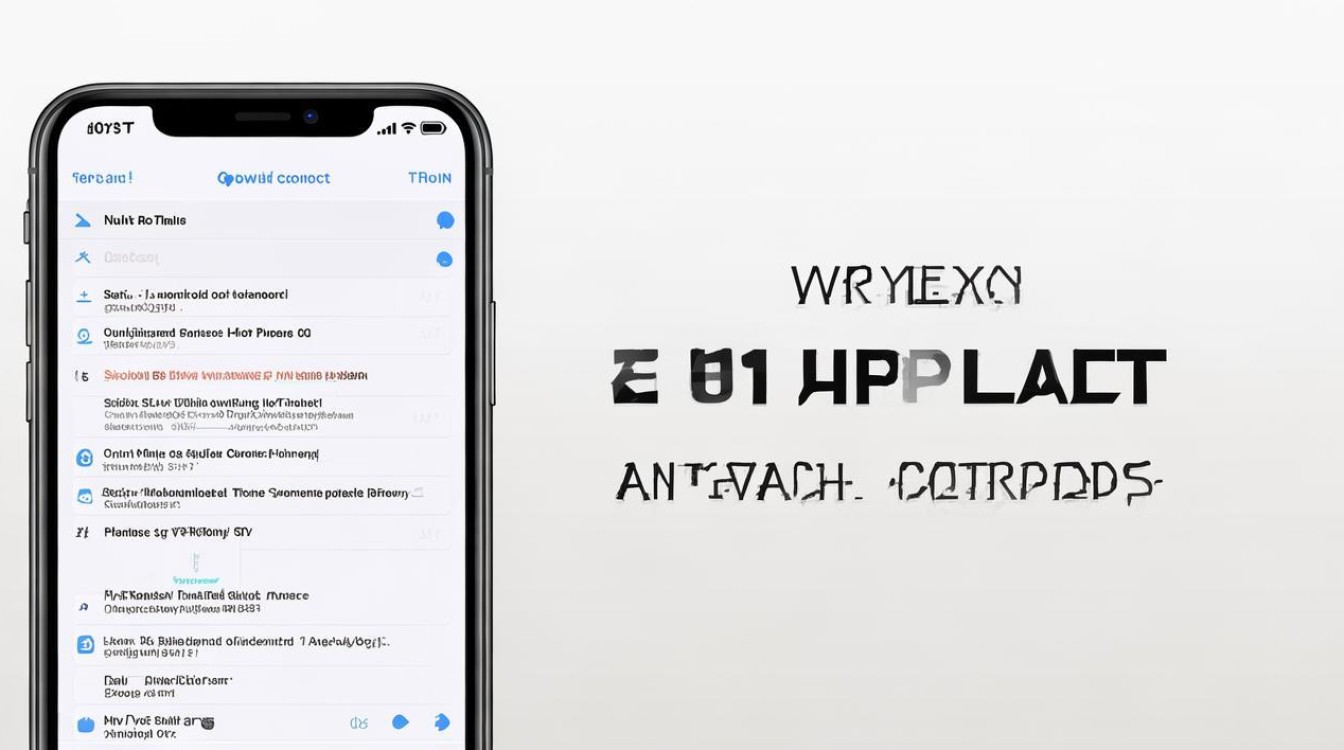
答:使用正规的、知名的第三方软件进行批量删除联系人通常是相对安全的,但仍需注意以下几点,一是要确保从官方或正规渠道下载软件,避免下载到恶意软件或破解版软件,以免导致个人信息泄露或设备受损,二是在使用前仔细阅读软件的用户协议和隐私政策,了解其数据处理方式和权限范围,三是选择有良好口碑和技术支持的软件,这样在遇到问题时可以及时获得帮助和解决方案
版权声明:本文由环云手机汇 - 聚焦全球新机与行业动态!发布,如需转载请注明出处。












 冀ICP备2021017634号-5
冀ICP备2021017634号-5
 冀公网安备13062802000102号
冀公网安备13062802000102号